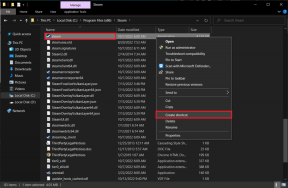6 načinov za super hitro ustvarjanje kartic Trello
Miscellanea / / February 15, 2022
Trello je eden najboljših brezplačnih sistemov za vodenje projektov. In zelo dobro se skalira. Uporabite ga lahko za organizacijo osebnega življenja, poročnega sprejema, vodenje celotne ekipe (kot to počnemo pri Guiding Tech) in več. Če pa veliko uporabljate Trello, veste, da je pridobivanje informacij v Trello lahko opravilo. Trello nima namizne aplikacije, zato jo večina od nas uporablja samo v Chromu.

Toda Trellove aplikacije za iOS in Android so precej dobre. Danes bomo govorili o najhitrejših načinih za ustvarjanje kartice Trello nenadoma imaš novo idejo ali ko morate poslati spletno stran, po kateri trenutno brskate kot kartico v Trellu. Preberite, če želite izvedeti več.
1. Nastavitev e-poštnih nastavitev za vse pomembne plošče
Vsaka plošča Trello ima edinstven e-poštni naslov. To je zapleten niz besedila, vendar si morate zapomniti e-poštne naslove za vse vaše pomembne ali najpogosteje uporabljene plošče Trello. Uporabne so za druge stvari, kot samo za ročno pošiljanje kartic na plošče. Oni bodo hrbtenica za
orodja za avtomatizacijo, kot je IFTTT in še več, kar bomo obravnavali spodaj.Pomaknite se do zadevne plošče in kliknite meni gumb v zgornjem desnem kotu in izberite Nastavitve pošiljanja po e-pošti. V pojavnem oknu boste videli e-poštni naslov in privzeti stolpec, kamor naj gre nova kartica, in mesto. Ta nastavitev bo odvisna od vas in plošče, vendar bodite pozorni tukaj.
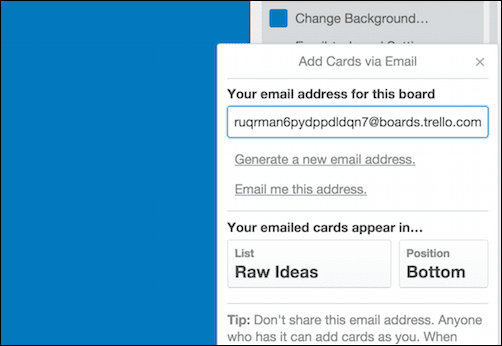
Ko nastavite e-poštni naslov, ga dodajte v svoj imenik s podrobnostmi za določeno ploščo. Zdaj, ko prejmete e-poštno sporočilo, ki ga želite spremeniti v opravilo, ga samo posredujte na e-poštni naslov Trello in končali ste.
2. Pošiljanje spletne strani neposredno na tablo Trello
Trello ima priročen zaznamek ki jih lahko uporabite v katerem koli brskalniku, kjer ste že prijavljeni v Trello. Samo obiščite to povezavo, povlecite Pošlji v Trello povezavo do vaše vrstice z zaznamki.

Zdaj, ko ste na spletni strani, ki jo želite poslati na ploščo Trello, samo kliknite zaznamek in prikazalo se bo pojavno okno z vsemi vašimi ploščami. Ko izberete ploščo, se vam bodo prikazali vsi seznami na tej plošči. Ko boste naslednjič to poskusili, bo zadnji seznam prikazan kot privzeto, vendar lahko izberete drug seznam.
3. Pripomočki za iOS in Android
Če imate v napravi iPhone ali Android nameščeno aplikacijo Trello, si oglejte pripomočke za hitro ustvarjanje kartice. V Androidu lahko izbirate med 3 pripomočki, dva za hitro ustvarjanje kartice in enega za ogled vseh kartic, ki so vam dodeljene.
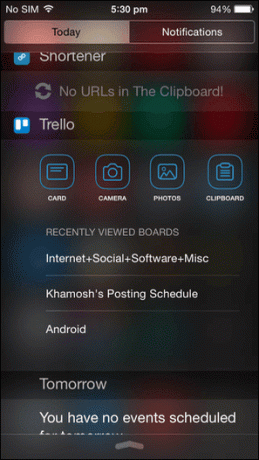
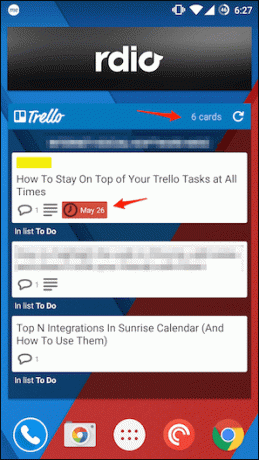
V sistemu iOS, pripomoček Center za obveščanje ponuja bližnjice za ustvarjanje nove kartice iz odložišča ali tako, da posnamete novo sliko. Dobite tudi dostop do treh najnovejših plošč kot bližnjic.
4. IFTTT recepti
Če ste ustvarili e-pošto za svoje najpogosteje uporabljene plošče Trello, vam bodo tukaj prav prišle. IFTTT ima veliko receptov za pošiljanje stvari v Trello in večina jih je odvisna od tega e-poštnega naslova.
Lahko počnete kul stvari, kot je pošiljanje spletne strani Trellu, ko označite članek z zvezdico v Feedlyju ali ko dodate tweet v Twitterju. Prav tako lahko samodejno pošljete kateri koli element seznama, dodan na določen seznam v aplikaciji za opomnike za iOS, neposredno v Trello. Vsi recepti IFTTT, povezani s Trellom, so na voljo tukaj.
5. Zabeležite z IFTTT
Zabeležite z IFTTT prevzame moč spletne avtomatizacije in da del tega v vaše roke. Namesto da bi sprožili dejanje, ko se zgodi kaj drugega, ga z Do Note sprožite vi.
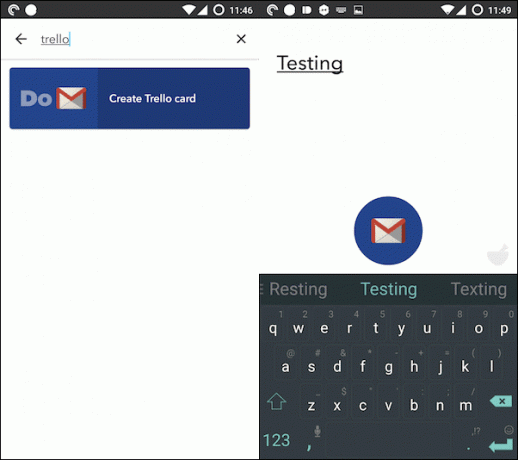
Prenesite aplikacijo Do Note za iOS ali Android, nastavite Ustvari kartico Trello recept tako, da na plošči navedete ustrezen e-poštni naslov in pripravljeni ste. Zdaj morate samo odpreti aplikacijo Do Note, povlecite do te posebne vrste recepta (enega od 3) in pritisnite velik gumb za pošiljanje.
6. Trellova razširitev za iOS in integracija Android Share
Če uporabljate iOS 8 in imate aplikacijo Trello, lahko hitro pošljete spletno stran iz katerega koli združljivega brskalnika ali aplikacije neposredno v Trello. Dobili boste tudi možnosti za izbiro plošče in seznama.
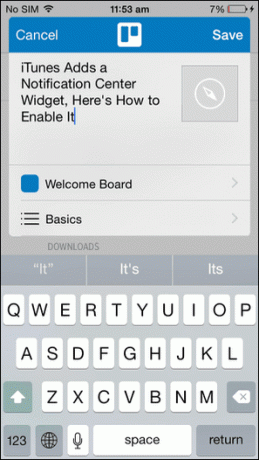
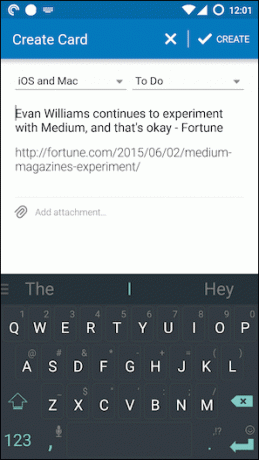
V Androidu obstaja tudi domača integracija lista za skupno rabo. Samo izberite Deliti -> Trello in povezava do spletne strani z dodanim naslovom se bo odprla v aplikaciji Trello. Od tu lahko izberete tablo in seznam ter tapnete gumb s kljukico, da se vrnete na brskanje.
Kako uporabljate Trello?
Za kaj vse uporabljate Trello? Delite nekaj svojih vročih nasvetov z nami v spodnjih komentarjih.
Nazadnje posodobljeno 3. februarja 2022
Zgornji članek lahko vsebuje pridružene povezave, ki pomagajo podpirati Guiding Tech. Vendar to ne vpliva na našo uredniško integriteto. Vsebina ostaja nepristranska in pristna.